随着数字化变得更加普遍,电子邮件已成为我们日常生活和工作的重要组成部分。 对于苹果手机用户来说,了解如何在手机上轻松添加和创建电子邮件帐户是一项值得学习的技能。 本文详细介绍了在苹果手机上创建和添加邮箱的详细过程。 这使您可以轻松管理电子邮件并提高工作效率。
1. 添加现有电子邮件帐户
1.1 打开“设置”应用程序。 在苹果手机主屏幕上找到并点击“设置”图标,进入设置界面。
1.2 选择邮件、通讯录、日历。 在设置界面中,向下滚动找到“邮件”、“联系人”、“日历”选项,然后单击它。
1.3 点击添加账户:在邮件、通讯录、日历页面,找到添加账户按钮,点击点击。
1.4 选择电子邮件服务提供商:根据电子邮件类型(Gmail、Outlook、QQ 邮箱等),选择对应的服务提供商。 在列表业务中。
1.5 输入您的电子邮件帐户信息:按照提示提供您的电子邮件地址和密码以及任何其他所需信息(描述、服务器设置等)。 )。
1.6 完成验证:根据您的电子邮件服务提供商的要求完成验证步骤(例如接收验证码、启用某些权限等)。我会。 。
1.7 保存设置:验证成功后,单击“保存”或“下一步”将电子邮件帐户添加到您的苹果手机中。
2. 创建一个新的电子邮件帐户
虽然苹果手机本身不直接提供电子邮件创建功能,但您可以通过访问各大电子邮件服务提供商的官方网站或应用程序来创建新的电子邮件帐户。 。 以下是创建新电子邮件帐户的一般步骤:
2.1 打开浏览器或电子邮件应用程序。 您可以在 Apple 智能手机上使用 Safari 浏览器。 或对应电子邮件应用程序(Gmail、QQ邮箱等)。
2.2 访问您的电子邮件服务提供商的官方网站或应用程序。 通过在浏览器或应用程序中搜索来查找您的电子邮件服务提供商。 官方网站或应用程序。
2.3 单击“注册”或“创建帐户”:找到“注册”、“创建帐户”或类似按钮并单击。
2.4 输入您的注册信息:按照提示输入您的个人信息,例如您的用户名(例如电子邮件地址)、密码和手机号码。 我会。 , ETC。
2.5 验证手机号码:输入手机号码后,您将收到一条包含验证码的短信。 输入验证码即可完成手机号码验证。
2.6 阅读并接受条款:仔细阅读电子邮件服务提供商的用户协议和隐私政策,并选中复选框以同意适用的条款。 条款。
2.7 完成注册:单击“注册”、“完成”或类似按钮完成 Masu 电子邮件帐户创建过程。
3. 概述
上述步骤,您可以轻松地向 iPhone 添加现有电子邮件帐户或创建新电子邮件帐户。 日常使用中,您可以通过“邮件”应用随时查看、发送、管理电子邮件,提高工作效率。 同时,为保护您的账户安全,请妥善保管您的邮箱地址和密码,定期更改密码,避免使用弱密码。
以上内容来源于互联网,不代表本站全部观点。 欢迎关注:zhujipindao.com
 主机频道
主机频道





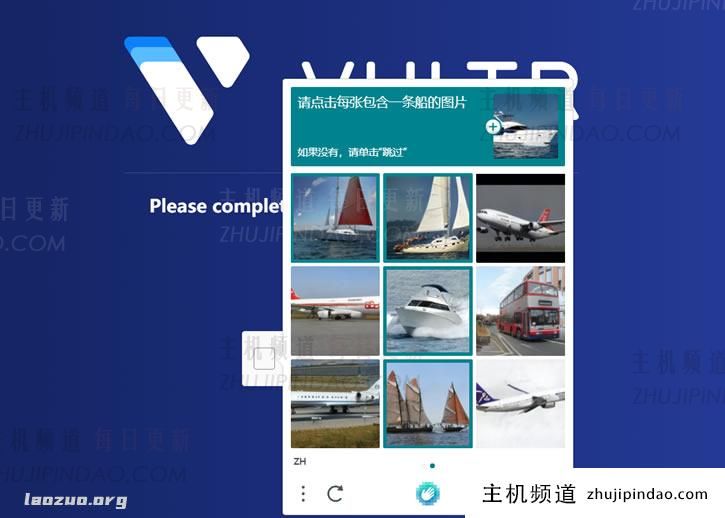





评论前必须登录!
注册